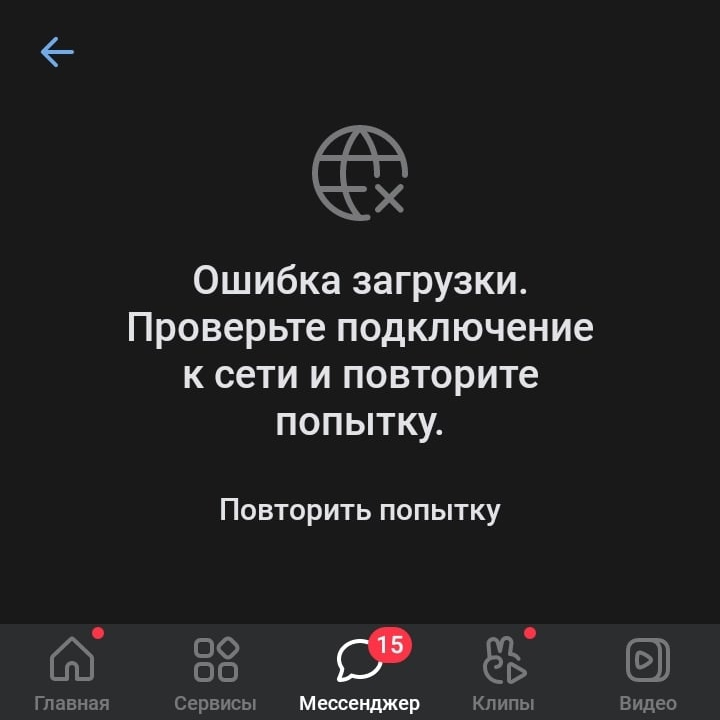Перейти к содержанию
При загрузке данных произошла ошибка. Проверьте ваше подключение к сети
При работе с мобильным приложением «ВКонтакте» пользователь может столкнуться с сообщением «При загрузке данных произошла ошибка. Проверьте ваше подключение к сети.». Запрашиваемый пользователем контент оказывается недоступен, а повторные попытки получить к нему доступ не дают ровным счётом ничего. Ниже разберём суть возникшей дисфункции, а также поясним, как её исправить.
Содержание
- Чем вызвана ошибка в ВК
- Как исправить ошибку при загрузке данных VK
- Заключение
Чем вызвана ошибка в ВК
Рассматриваемая ошибка фиксируется не только в мобильной реализации VK. Она наблюдается как на других мобильных программах, так и на сетевых программах стационарного ПК.
Дисфункция вызвана различными проблемами с сетевым подключением, наиболее популярными из которых являются:
- Нестабильное интернет-подключение, проблемы с сетевым роутером;
- Некорректно установленное время на телефоне;
- Нестабильная работа мобильного приложения «Вконтакте», проблемы с его кешом;
- Неполадки серверов ВК;
- Использованием прокси-серверов и VPN на пользовательском гаджете;
- Нестабильной работой ДНС-серверов, использующихся по умолчанию.
Ошибка «При загрузке данных произошла ошибка» наблюдается уже много лет, имеет распространённый характер, упоминание о ней можно встретить как в Рунете, так и зарубежных сегметах сети.
Как исправить ошибку при загрузке данных VK
Комплекс решений, позволяющих избавиться от ошибки при загрузке данных довольно универсален, и состоит примерно в следующем:
- Проверьте точность отображения времени на вашем гаджете. Перейдите в настройки вашего телефона, и убедитесь, что часовой пояс, дата и время отображаются корректно. При необходимости установите актуальные данные;
- Очистите кэш и данные мобильного приложения Вконтакте. Перейдите в настройки гаджера, там найдите «Диспетчер приложений». В списке приложений найдите мобильное приложение ВК, тапните на него, и войдя в его настройки нажмите на кнопки «Стереть данные» и «Очистить кэш»;
Очистите кэш и данные мобильного ВК - Обновите ваше мобильное приложение VK до самой свежей версии. Возможно вы пользуетесь устаревшей версией продукта, не позволяющего избавиться от ошибки при загрузке данных;
- Убедитесь, что вы не используете прокси-сервер и VPN при работе с сетью. Если таковые на вашем гаджете имеются, отключите (удалите) их;
- Используйте ДНС от Гугл в настройках вашего сетевого подключения. Перейдите на вашем гаджете в настройки вашего-интернет подключения, выберите статистический IP, и установите следующие адреса DNS-1 и DNS-2:
8.8.8.8
8.8.8.4
Сохраните изменения, запустите ваш мобильный ВК и попробуйте вновь запросить требуемую картинку (видео);
- Используйте VPN. Некоторым пользователям справиться с проблемой «Проверьте ваше подключение к сети» помогла лишь установка ВПН-подключения с помощью специального софта (к примеру «Astrill VPN»). После использования одного из таких инструментов сообщение «При загрузке данных произошла ошибка» пропадает;
- Перезагрузите ваш роутер. В некоторых случаях именно нестабильная работа роутера приводила к возникновению рассматриваемой проблемы;
- Обратитесь в техподдержку Вконтакте. Спросите не наблюдается ли на данный момент проблем с серверами ВК.
- Используйте альтернативные мобильные решения, в частности «Kate Mobile».
Заключение
Появление сообщения «При загрузке данных произошла ошибка» сигнализирует о наличии разнообразных проблем с интернет-подключением мобильного ВК. Попробуйте все перечисленные выше советы, многие из них оказались эффективны в решении проблемы с загрузкой данных в мобильном приложении ВКонтакте.
Опубликовано 04.09.2018 Обновлено 03.12.2020
Ошибка загрузки ВКонтакте. Что делать?
Появляется ошибка загрузки в ВК. Например, в мобильном приложении: «Ошибка загрузки. Проверьте подключение к сети и повторите попытку». Почему так происходит? Причины могут быть разные. Сейчас разберемся, что это значит и как убрать ошибку.
Основные причины
1. Проблемы со связью (доступом в интернет)
Эта ошибка может возникать в произвольные моменты, если подключение к интернету нестабильное, связь пропадает время от времени или интернет слишком медленный.
Решение здесь — сделать так, чтобы связь улучшилась. Если есть возможность, то переключиться с мобильного интернета на Wi-Fi или наоборот. Используешь VPN — попробуй временно отключить его. Если приложение ВК тупит, то можно принудительно завершить его и запустить снова.
2. Глюки приложения ВК
Иногда у приложения ВК образуется такой набор данных, из-за которого оно начинает работать неправильно и выдает ошибку. Это может происходить из-за нестабильной связи или из-за ошибок в самом приложении. В этом случае, даже если качество канала связи хорошее, приложение будет выдавать ошибку загрузки.
Способы, которыми можно решить эту проблему — очистка кэша, очистка данных приложения и его полная переустановка.
Очистка кэша приложения
Попробуй очистить кэш приложения ВК. Это заставит его заново загрузить нужные данные:
- Открой вкладку Сервисы (вторая кнопка в нижнем ряду).
- Кнопка меню (≡) справа вверху.
- Настройки.
- Приложение.
- Пролистни вниз до раздела «Кеш», нажми Очистить всё.
Если очистка кэша не помогла, переходи к очистке данных или к переустановке приложения.
Очистка данных приложения
Полностью очистить данные можно через настройку приложений. После этого в приложение придется входить заново. Убедись, что ты помнишь логин и пароль для входа (можно попробовать войти в ВК в браузере), а также у тебя есть доступ к номеру телефона, привязанному к странице (Как проверить или поменять номер телефона ВКонтакте).
На разных телефонах очистка данных может делаться по-разному. Пример:
- Настройки (главное меню настроек телефона).
- Приложения.
- VK (можно найти по названию).
- Память.
- Сброс и подтвердить удаление всех данных приложения с телефона.
Полная переустановка приложения
После переустановки приложения, как и после очистки данных, в него придется входить заново.
- Убедись, что ты помнишь логин и пароль для входа (можно попробовать войти в ВК в браузере), а также у тебя есть доступ к номеру телефона, привязанному к странице.
- Как проверить или поменять номер телефона ВКонтакте, привязанный к странице
- Нажми и подержи палец на иконке приложения VK, затем перетащи его в корзину или выбери Удалить.
- Снова найди приложение в магазине приложений (Play Маркет или App Store), введя в поиске «VK», и установи его.
- Как скачать и установить приложение ВКонтакте на телефон
- Запусти приложение и войди со своими логином (привязанным номером) и паролем.
3. Проблемы на стороне ВК
Возможно, в ВК что-то сломалось и сейчас это чинят. Проблема может затрагивать не всех пользователей или не все сервисы. Например, не работают только группы или только мессенджер, а все остальное загружается нормально. Но может быть и такое, что ВК не загружается вообще.
В этом случае нужно ждать. Однозначно можно только сказать, что о проблеме становится известно сразу, и с ней немедленно начинают разбираться.
Что еще может помочь?
Используй советы нашего Решателя проблем:
- Решатель проблем
В частности, вот подсказки по решению проблем с мобильным приложением:
- Что делать, если глючит мобильное приложение? Решатель проблем
Смотри также
- Ошибка доступа ВКонтакте. Что делать?
- Ошибка ВКонтакте: «Что-то пошло не так». Решение
- Серверная ошибка при входе ВКонтакте. Что делать?
- Ошибка «Проверьте наличие браузера» в приложении на Андроиде. Причина и решение проблемы
- Что делать, если сообщения в приложении ВКонтакте не загружаются
- Ошибка при воспроизведении аудиозаписи в приложении ВКонтакте на телефоне или планшете. Что делать?
В процессе пользования мобильным приложением Вконтакте, некоторые пользователи сталкиваются с появлением ошибки «При загрузке данных произошла ошибка» в Вконтакте.
В этой статье рассмотрим, почему ВК пишет «При загрузке данных произошла ошибка. Проверьте Ваше подключение к сети» в и что делать, чтобы это исправить.
Почему ВК пишет: «При загрузке данных произошла ошибка. Проверьте Ваше подключение к сети»
Как правило, причины, почему ВК пишет «При загрузке данных произошла ошибка», следующие:
- Отсутствие подключение к сети интернет;
- Переполненная кэш-память на телефоне;
- Сбой в работе социальной сети;
При загрузке данных произошла ошибка в Вконтакте: что делать, как исправить
Исходя из перечисленных причин возникновения ошибки во время загрузки данных в Вконтакте, нужно пошагово следовать рекомендациям, написанным ниже.
Проверка соединение с сетью Интернет
- Убедиться, что есть активное соединение с сетью Интернет. Для этого достаточно перезагрузить текущую страницу или открыть любой другой сайт. Если перезагрузка или открытие стороннего ресурса не удались, значит проблема в отсутствии интернета, либо – в слабом сигнале, плохом соединении. Для определения скорости интернета можно воспользоваться онлайн-сервисом Яндекс Интернетометр.
- Если интернет есть и качество связи нормальное, то можно пропустить следующие пункты и перейти к инструкции по чистке кэша в приложении ВК. Если соединения нет, то необходимо выполнить базовые действия по устранению неполадок с сетью, описанные в следующих пунктах:
- Убедиться, что есть подключение к Wi-Fi, если Интернет-соединение поступает с использованием данной технологии;
- Убедиться, что оплачена услуга мобильного оператора;
- Убедиться, что не превышен план интернет-минут, предоставленных мобильным оператором;
- Перезагрузить мобильное устройство;
- Перезагрузить роутер.
Очистка переполненного кэша ВК
Второй по частоте причиной возникновения сообщения: «При загрузке данных произошла ошибка» в ВК, является переполненный кэш мобильного приложения.
Инструкция по очистке кэша Вконтакте на Android:
- Перейти в настройки телефона, нажав на соответствующий значок на рабочем столе;
- В разделе «Приложения» перейти в подраздел «Все приложения»;
- Выбрать в списке Вконтакте;
- Нажать кнопку «Очистить», расположенную внизу экрана.
Инструкция по очистке для IOS:
Инструкцию для iPhone выкладывать не буду, так как я нищеброд счастливый обладатель смартфона Xiaomi на OS Android. Просто добавлю несколько видео из Youtube:
Очистка кэша в ВК:
Также необходимо очистить кэш непосредственно в самом ВК, для этого следует сделать следующее:
- Зайти в приложение Вконтакте;
- Перейти в настройки;
- Зайти в раздел «Основные»;
- Очистить кэш изображений и сообщений.
Надеюсь, статья «При загрузке данных произошла ошибка. Проверьте Ваше подключение к сети» была вам полезна
Не нашли ответ? Тогда воспользуйтесь формой поиска:
Полный текст ошибки: При загрузке данных произошла ошибка. Проверьте Ваше подключение к сети. Эта ошибка возникает в приложении VK.
Приложение не загружает новости, сообщения и другие разделы. Причин для ошибки может быть несколько:
- Android
- iPhone
- Другие решения
Android
В настройках устройства найдитеприложение вконтакте. Перейдите в раздел разрешений. В списке вы увидите “Память”. Необходимо отключить этот пункт, перезагрузить телефон и включить этот пункт снова. Ошибка при загрузке данных могла возникнуть по причине глюка с правами доступа к определенным файлам – закэшированным аватаркам ваших друзей и других файлов.
При попытке выключить это разрешение вы можете увидеть похожее сообщение: “Это приложение было разработано для более ранней версии Android. Отзыв разрешения может вызвать неполадки в работе”. Выбираем пункт “Отклонить”, ведь позже этот пункт будет включен снова.
Если ошибка все равно появляется, снова возвращайтесь в настройки приложения. Проблема может быть не только в отсутствии интернет соединения, но и в поврежденном файле в кэш памяти. Приложение не может отобразить страницу и в итоге выдает ошибку загрузки данных. В первую очередь перейдите в настройки, найдите приложение Вконтакте и очистите кэш-память.
Очищайте и пробуйте запустить приложение снова.
iPhone
На устройствах от Apple чаще всего проблема возникает из-за устаревшего приложения. Периодически старые версии приложения перестают поддерживать. Поэтому в первую очередь проверяем обновления. После обновления переходим в настройки и чистим кэш, перезагружаем устройство и смотрим снова:
Другие возможные причины, связанные с интернет соединением:
- Если вы используете старую версию приложения, обновите его. Устаревшая версия может не поддерживаться.
- Убедитесь что интернет соединение работает стабильно и для приложения не установлено никаких ограничений по трафику.
- Попробуйте перейти на сайт vk.com. Если сайт не доступен, вероятно он блокируется вашим оператором или администратором сети (к примеру Wi-Fi на Вашей работе). Попробуйте воспользоваться переключиться на другой Wi-Fi роутер или подключиться через мобильную связь. Если доступ блокируется оператором, используйте прокси сервисы.
Если вы нашли другое решение ошибки при загрузке данных ВК – поделитесь решением с нами в комментариях.
Содержание
- Ошибка загрузки ВКонтакте. Что делать?
- Основные причины
- 1. Проблемы со связью (доступом в интернет)
- 2. Глюки приложения ВК
- Очистка кэша приложения
- Очистка данных приложения
- Полная переустановка приложения
- 3. Проблемы на стороне ВК
- Что еще может помочь?
- При загрузке данных произошла ошибка ВК: почему и как исправить
- Почему ВК пишет: «При загрузке данных произошла ошибка. Проверьте Ваше подключение к сети»
- При загрузке данных произошла ошибка в Вконтакте: что делать, как исправить
- Проверка соединение с сетью Интернет
- Очистка переполненного кэша ВК
- При загрузке данных произошла ошибка. Проверьте ваше подключение к сети
- Чем вызвана ошибка в ВК
- Как исправить ошибку при загрузке данных VK
- Заключение
- Почему возникают проблемы со входом в ВКонтакте и как их решить
- Почему не работает ВК — вероятные причины
- Сетевые проблемы
- Проблемы с подключением к интернету
- Перенаправление на другой IP адрес
- Проблемы с DNS
- Блокировка администратором сети в организации
- Локальные проблемы
- Проблема в файле hosts
- Родительский контроль в системе и приложениях
- Проблема в браузере
- Локальные политики безопасности
- Блокировка в брандмауэре Windows
- Заражение вирусом
- Аккаунт заблокирован ВКонтакте
- Что делать, если ВКонтакте не работает
- Как избежать проблем
Ошибка загрузки ВКонтакте. Что делать?
Появляется ошибка загрузки в ВК. Например, в мобильном приложении: «Ошибка загрузки. Проверьте подключение к сети и повторите попытку». Почему так происходит? Причины могут быть разные. Сейчас разберемся, что это значит и как убрать ошибку.
Ошибка загрузки в мобильном приложении ВК
Основные причины
1. Проблемы со связью (доступом в интернет)
Эта ошибка может возникать в произвольные моменты, если подключение к интернету нестабильное, связь пропадает время от времени или интернет слишком медленный.
Решение здесь — сделать так, чтобы связь улучшилась. Если есть возможность, то переключиться с мобильного интернета на Wi-Fi или наоборот. Используешь VPN — попробуй временно отключить его. Если приложение ВК тупит, то можно принудительно завершить его и запустить снова.
2. Глюки приложения ВК
Иногда у приложения ВК образуется такой набор данных, из-за которого оно начинает работать неправильно и выдает ошибку. Это может происходить из-за нестабильной связи или из-за ошибок в самом приложении. В этом случае, даже если качество канала связи хорошее, приложение будет выдавать ошибку загрузки.
Способы, которыми можно решить эту проблему — очистка кэша, очистка данных приложения и его полная переустановка.
Очистка кэша приложения
Попробуй очистить кэш приложения ВК. Это заставит его заново загрузить нужные данные:
- Открой вкладку Сервисы (вторая кнопка в нижнем ряду).
- Кнопка меню (≡) справа вверху.
- Настройки.
- Приложение.
- Пролистни вниз до раздела «Кеш», нажми Очистить всё.
Если очистка кэша не помогла, переходи к очистке данных или к переустановке приложения.
Очистка данных приложения
Полностью очистить данные можно через настройку приложений. После этого в приложение придется входить заново. Убедись, что ты помнишь логин и пароль для входа (можно попробовать войти в ВК в браузере), а также у тебя есть доступ к номеру телефона, привязанному к странице (Как проверить или поменять номер телефона ВКонтакте).
На разных телефонах очистка данных может делаться по-разному. Пример:
- Настройки (главное меню настроек телефона).
- Приложения.
- VK (можно найти по названию).
- Память.
- Сброс и подтвердить удаление всех данных приложения с телефона.
Полная переустановка приложения
После переустановки приложения, как и после очистки данных, в него придется входить заново.
- Убедись, что ты помнишь логин и пароль для входа (можно попробовать войти в ВК в браузере), а также у тебя есть доступ к номеру телефона, привязанному к странице.
- Как проверить или поменять номер телефона ВКонтакте, привязанный к странице
- Нажми и подержи палец на иконке приложения VK, затем перетащи его в корзину или выбери Удалить.
- Снова найди приложение в магазине приложений (Play Маркет или App Store), введя в поиске «VK», и установи его.
- Как скачать и установить приложение ВКонтакте на телефон
- Запусти приложение и войди со своими логином (привязанным номером) и паролем.
3. Проблемы на стороне ВК
Возможно, в ВК что-то сломалось и сейчас это чинят. Проблема может затрагивать не всех пользователей или не все сервисы. Например, не работают только группы или только мессенджер, а все остальное загружается нормально. Но может быть и такое, что ВК не загружается вообще.
В этом случае нужно ждать. Однозначно можно только сказать, что о проблеме становится известно сразу, и с ней немедленно начинают разбираться.
Что еще может помочь?
Используй советы нашего Решателя проблем:
В частности, вот подсказки по решению проблем с мобильным приложением:
Источник
При загрузке данных произошла ошибка ВК: почему и как исправить
Автор: Юрий Белоусов · 02.09.2019
В процессе пользования мобильным приложением Вконтакте, некоторые пользователи сталкиваются с появлением ошибки «При загрузке данных произошла ошибка» в Вконтакте.
В этой статье рассмотрим, почему ВК пишет «При загрузке данных произошла ошибка. Проверьте Ваше подключение к сети» в и что делать, чтобы это исправить.
Почему ВК пишет: «При загрузке данных произошла ошибка. Проверьте Ваше подключение к сети»
Как правило, причины, почему ВК пишет «При загрузке данных произошла ошибка», следующие:
- Отсутствие подключение к сети интернет;
- Переполненная кэш-память на телефоне;
- Сбой в работе социальной сети;
При загрузке данных произошла ошибка в Вконтакте: что делать, как исправить
Исходя из перечисленных причин возникновения ошибки во время загрузки данных в Вконтакте, нужно пошагово следовать рекомендациям, написанным ниже.
Проверка соединение с сетью Интернет
- Убедиться, что есть активное соединение с сетью Интернет. Для этого достаточно перезагрузить текущую страницу или открыть любой другой сайт. Если перезагрузка или открытие стороннего ресурса не удались, значит проблема в отсутствии интернета, либо – в слабом сигнале, плохом соединении. Для определения скорости интернета можно воспользоваться онлайн-сервисом Яндекс Интернетометр.
- Если интернет есть и качество связи нормальное, то можно пропустить следующие пункты и перейти к инструкции по чистке кэша в приложении ВК. Если соединения нет, то необходимо выполнить базовые действия по устранению неполадок с сетью, описанные в следующих пунктах:
- Убедиться, что есть подключение к Wi-Fi, если Интернет-соединение поступает с использованием данной технологии;
- Убедиться, что оплачена услуга мобильного оператора;
- Убедиться, что не превышен план интернет-минут, предоставленных мобильным оператором;
- Перезагрузить мобильное устройство;
- Перезагрузить роутер.
Очистка переполненного кэша ВК
Второй по частоте причиной возникновения сообщения: «При загрузке данных произошла ошибка» в ВК, является переполненный кэш мобильного приложения.
Инструкция по очистке кэша Вконтакте на Android:
- Перейти в настройки телефона, нажав на соответствующий значок на рабочем столе;
- В разделе «Приложения» перейти в подраздел «Все приложения»;
- Выбрать в списке Вконтакте;
- Нажать кнопку «Очистить», расположенную внизу экрана.
Инструкция по очистке для IOS:
Инструкцию для iPhone выкладывать не буду, так как я нищеброд счастливый обладатель смартфона Xiaomi на OS Android. Просто добавлю несколько видео из Youtube:
Очистка кэша в ВК:
Также необходимо очистить кэш непосредственно в самом ВК, для этого следует сделать следующее:
- Зайти в приложение Вконтакте;
- Перейти в настройки;
- Зайти в раздел «Основные»;
- Очистить кэш изображений и сообщений.
Надеюсь, статья «При загрузке данных произошла ошибка. Проверьте Ваше подключение к сети» была вам полезна
Не нашли ответ? Тогда воспользуйтесь формой поиска:
Источник
При загрузке данных произошла ошибка. Проверьте ваше подключение к сети
При работе с мобильным приложением «ВКонтакте» пользователь может столкнуться с сообщением «При загрузке данных произошла ошибка. Проверьте ваше подключение к сети.». Запрашиваемый пользователем контент оказывается недоступен, а повторные попытки получить к нему доступ не дают ровным счётом ничего. Ниже разберём суть возникшей дисфункции, а также поясним, как её исправить.
Чем вызвана ошибка в ВК
Рассматриваемая ошибка фиксируется не только в мобильной реализации VK. Она наблюдается как на других мобильных программах, так и на сетевых программах стационарного ПК.
Дисфункция вызвана различными проблемами с сетевым подключением, наиболее популярными из которых являются:
- Нестабильное интернет-подключение, проблемы с сетевым роутером;
- Некорректно установленное время на телефоне;
- Нестабильная работа мобильного приложения «Вконтакте», проблемы с его кешом;
- Неполадки серверов ВК;
- Использованием прокси-серверов и VPN на пользовательском гаджете;
- Нестабильной работой ДНС-серверов, использующихся по умолчанию.
Ошибка «При загрузке данных произошла ошибка» наблюдается уже много лет, имеет распространённый характер, упоминание о ней можно встретить как в Рунете, так и зарубежных сегметах сети.
Как исправить ошибку при загрузке данных VK
Комплекс решений, позволяющих избавиться от ошибки при загрузке данных довольно универсален, и состоит примерно в следующем:
- Проверьте точность отображения времени на вашем гаджете. Перейдите в настройки вашего телефона, и убедитесь, что часовой пояс, дата и время отображаются корректно. При необходимости установите актуальные данные;
- Очистите кэш и данные мобильного приложения Вконтакте. Перейдите в настройки гаджера, там найдите «Диспетчер приложений». В списке приложений найдите мобильное приложение ВК, тапните на него, и войдя в его настройки нажмите на кнопки «Стереть данные» и «Очистить кэш»;
Очистите кэш и данные мобильного ВК
Сохраните изменения, запустите ваш мобильный ВК и попробуйте вновь запросить требуемую картинку (видео);
- Используйте VPN. Некоторым пользователям справиться с проблемой «Проверьте ваше подключение к сети» помогла лишь установка ВПН-подключения с помощью специального софта (к примеру «Astrill VPN»). После использования одного из таких инструментов сообщение «При загрузке данных произошла ошибка» пропадает;
- Перезагрузите ваш роутер. В некоторых случаях именно нестабильная работа роутера приводила к возникновению рассматриваемой проблемы;
- Обратитесь в техподдержку Вконтакте. Спросите не наблюдается ли на данный момент проблем с серверами ВК.
- Используйте альтернативные мобильные решения, в частности «Kate Mobile».
Заключение
Появление сообщения «При загрузке данных произошла ошибка» сигнализирует о наличии разнообразных проблем с интернет-подключением мобильного ВК. Попробуйте все перечисленные выше советы, многие из них оказались эффективны в решении проблемы с загрузкой данных в мобильном приложении ВКонтакте.
Источник
Почему возникают проблемы со входом в ВКонтакте и как их решить
Иногда может случиться так, что при попытке войти в свой аккаунт ВКонтакте, вы увидите сообщение об ошибке. Это может случиться по множеству причин, связанных с работой социальной сети, персонального компьютера или неполадок с сетью. Чтобы устранить возникшую проблему нужно в первую очередь выяснить причину неполадок, а затем попытаться ее устранить.
Почему не работает ВК — вероятные причины
Все возможные проблемы можно разделить на три группы:
- проблемы с интернетом;
- неполадки с персональным компьютером;
- блокировка личной страницы пользователя администрацией ВКонтакте.
Внутри каждой из перечисленных выше категорий можно выделить отдельные проблемы. Опишем наиболее часто встречающиеся из них и расскажем, как их идентифицировать.
Сетевые проблемы
Самые распространенные неполадки в сети, которые не дают подключиться к ВКонтакте, это: пропало подключение к интернету, вас перенаправляет на сторонний IP-адрес, неправильная работа DNS-сервера, блокировка подключения к сайту ВКонтакте администратором локальной сети вашего предприятия. Рассмотрим эти проблемы и расскажем, что требуется сделать для возобновления доступа в каждом конкретном случае.
Проблемы с подключением к интернету
Для доступа к социальной сети ВКонтакте нужен интернет, при его отсутствии браузер выведет сообщение « Нет подключения к Интернету », которое будет выглядеть примерно так:
Чтобы убедиться, что возникшая проблема связана именно с интернет-соединением, а не официальным сайтом ВКонтакте попробуйте зайти на любой другой интернет-ресурс, например, на Яндекс или Google. Если другие сайты загружаются, значит, проблема не в подключении к интернету.
Чтобы восстановить доступ попробуйте:
- если вы получаете интернет по Wi-Fi, попробуйте выключить и повторно включить роутер;
- попробуйте устранить возникшие неполадки в центре управления сетями и общим доступом;
- убедитесь в том, что вы оплатили доступ в интернет.
Если эти способы не помогли, может быть поможет один из следующих.
Перенаправление на другой IP адрес
Одной из распространенных проблем, которые могут возникнуть при заходе во ВКонтакте, это перенаправление на другой IP-адрес. Это могут провоцировать компьютерные вирусы, заставляя пользователей заходить на поддельные сайты. При вводе логина и пароля на таком интернет-ресурсе они попадут в руки злоумышленников, и пользователь может потерять доступ к своему аккаунту ВКонтакте.
При возникновении соответствующих подозрений попробуйте узнать реальный адрес сайта ВКонтакте, для чего на сайте 2ip.ru/whois/ в строку ввода введите адрес vk.com и нажмите кнопку « Проверить ».
После этого, из полученных результатов можно будет узнать реальный IP-адрес ведущей российской социальной сети. Попробуйте ввести его в адресную строку браузера. Если после этого вы попадете на официальный сайт ВКонтакте, значит на вашем компьютере, скорее всего, есть вирус и нужно избавиться от него с помощью качественной антивирусной программы.
Иногда, при подмене IP, можно попробовать поменять адрес который вы вводите в браузере, например, набирать не vk.com, а www.vk.com . Это может помочь, если вирусная программа способна подменять только один определенный IP-адрес.
Проблемы с DNS
Иногда войти в социальную сеть ВКонтакте не получается из-за неправильных настроек DNS-сервера. Чтобы проверить его свойства в операционной системе Windows 10 нужно нажать кнопку « Пуск », потом « Параметры » и выбрать пункт « Сеть и интернет ». После этого перейдите в раздел « Настройка параметров адаптера ».
В операционной системе Windows 7 нужно кликнуть правой кнопкой мыши по значку « Сеть », который располагается справа внизу, возле часов, выбрать пункт « Центр управления сетями » и в правой части меню войти в раздел « Изменение параметров адаптера ».
Дальнейшие действия для обеих операционных систем совпадают. Нужно кликнуть правой кнопкой мыши по значку нужной сети (той, через которую вы подключены к интернету) и выбрать пункт контекстного меню « Свойства ». В открывшемся окне выделите строку « Протокол интернета версии 4 » и после этого нажмите кнопку « Свойства », расположенную внизу. Теперь проверьте, переключатель — он должен стоять в положении « Получить адрес DNS-сервера автоматически », если провайдер не требует, чтобы DNS был введен вручную.
Блокировка администратором сети в организации
На работе или в учебном заведении доступ к социальным сетям и в том числе к официальному сайту ВКонтакте может быть запрещен системным администратором. Обойти этот запрет можно при помощи анонимайзеров или путем установки и использования VPN-расширений для браузера.
Локальные проблемы
Проблемы с входом на сайт ВКонтакте также могут возникать на вашем персональном компьютере. Мы рассмотрим самые популярные из них: неправильная настройка файла hosts, наличие системы родительского контроля, неверные настройки браузера, имеющиеся политики безопасности, брандмауэр блокирует доступ, наличие компьютерного вируса. А также расскажем, как выявить и устранить подобные проблемы.
Проблема в файле hosts
Файл hosts отвечает за преобразование доменных имен в IP-адреса и находится на вашем компьютере. Если он будет неправильно настроен, то будет перенаправлять браузер на сторонние интернет-ресурсы. Чтобы открыть его требуется запустить программу «Проводник» и перейти по адресу С:/Windows/System32/drivers/ets, и с помощью любого текстового редактора открыть файл hosts.
В нем не должно быть строк, которые заканчивались бы символами vk.com, поэтому если они есть их нужно удалить. Для полной очистки файла hosts его нужно удалить и после перезагрузки компьютера создастся новый файл, который не будет содержать каких-либо лишних записей.
Родительский контроль в системе и приложениях
Мешать входу на сайт ВКонтакте также могут настройки родительского контроля. Данный режим доступа можно настроить с помощью возможностей, встроенных в некоторые модели роутеров или используя соответствующее программное обеспечение. Например, если установлен антивирус Касперского, то нужно открыть его интерфейс и зайти в меню « Родительский контроль », выбрать строку « Интернет » и снять галочку, стоящую в строке « Контроль доступа к сайтам ».
Можно настраивать доступ к сайтам с помощью стандартного средства Windows, которое называется « Семейная безопасность ». В смартфонах нет встроенных систем родительского контроля, но можно установить утилиты от сторонних разработчиков (например, Safe Kids или Screen Time), которые обеспечат такие возможности. В любом случае, для снятия ограничений потребуется доступ к настройкам родительского контроля.
Проблема в браузере
Иногда зайти в аккаунт ВКонтакте невозможно из-за некорректной работы браузера. Чтобы убедиться в том, что проблема именно в этом попробуйте воспользоваться другим браузером.
Чаще всего причиной возникновения неполадок в работе браузера является неверная информация, сохраненная в кэше. Чтобы удалить ее используете сочетание клавиш «Ctrl + F5», и данные будут удалены. Если это не помогло, попробуйте очистить всю историю интернет браузера, В каждом конкретном браузере это делается по своему, например, в Google Chrome требуется одновременно нажать клавиши Ctrl и H, чтобы войти в раздел « История ». После этого слева появится строка « Очистить историю », по которой необходимо будет кликнуть. После этого выберите временной период, за который требуется почистить информацию, снимите галочки с пунктов « История браузера », « Файлы cookie » и убедитесь в том, что строка « Изображения и другие файлы в кэше » отмечена и нажмите кнопку « Удалить данные ».
Локальные политики безопасности
ВКонтакте также может не открываться из-за настроек политики безопасности. Чтобы проверить действующие настройки и устранить возможные неполадки нужно открыть оснастку «Локальные политики безопасности». Для этого:
- нажмите « Пуск » и перейдите в панель управления;
- войдите в раздел « Система и безопасность » выберите подраздел « Администрирование »;
- найдите строку « Локальная политика безопасности » и кликните по ней.
В новом окне проверьте настройки « Политики IP-безопасности », они должны быть пусты, если вы ничего не настраивали. Удалите все настройки, которые вы не указывали.
Блокировка в брандмауэре Windows
Брандмауэр предназначен для защиты компьютера от внешнего вмешательства, и он может блокировать сайты, показавшиеся ему подозрительными, в том числе и ВКонтакте. Чтобы проверить его работу и устранить возможные неполадки требуется сделать следующее:
- войти в « Панель управления »;
- открыть меню « Система и безопасность »;
- запустить оснастку « Брандмауэр Windows »;
- в левом меню выбрать строку « Дополнительные параметры »;
- кликните по строке « Правила для исходящего подключения », находящейся в правой части окна.
Если найдете подозрительное правило, из-за которого может быть закрыт доступ к ведущей российской социальной сети, дважды кликните по нему, чтобы открыть его настройки. Если там будет что-то относящееся к ВКонтакте, удалите это правило.
Заражение вирусом
Иногда невозможно получить доступ к ВКонтакте из-за компьютерных вирусов. Они могут требовать пройти идентификацию с помощью платного SMS или вымогать деньги. Для борьбы с вирусами администрация ВКонтакте рекомендует пользоваться антивирусом Cezurity. Чтобы им воспользоваться, нужно сделать следующее:
- скачать и установить программу Cezurity;
- запустить ее и выбрать режим проверки («быстрая» или «полная»);
- после того, как проверка завершится, удалите найденные вредоносные файлы.
Защититься от вирусов поможет и качественная антивирусная программа, установленная на ПК. Она предупредит о попытке посетить фишинговый сайт, если вирусы осуществили подмену IP-адреса. Чтобы отличить поддельный интернет-ресурс от официального сайта ВКонтакте обратите внимание на следующие признаки:
- доменное имя написано с ошибками, например вместо vk.com в адресной строке браузера значится wk.com или что-то похожее;
- вместо защищенного протокола HTTPS используется HTTP;
- на интернет-ресурсе присутствует множество грамматических ошибок;
- дизайн поддельного сайта отличается от оригинального.
При выявлении фишингового сайта не вводите пароль, иначе доступ к аккаунту ВКонтакте, скорее всего, будет утрачен.
Аккаунт заблокирован ВКонтакте
Кроме этого, доступ к аккаунту ВКонтакте может быть заблокирован администрацией социальной сети. Чаще всего это происходит в случае, если с вашей страницы происходит рассылка спама или на ней опубликованы запрещенные материалы. В этом случае можно задать администрации ВКонтакте вопрос о том, почему аккаунт был заблокирован, и попросить снять ограничения.
Что делать, если ВКонтакте не работает
В данной статье рассмотрены основные причины, по которым доступ к социальной сети ВКонтакте может отсутствовать. В таблице, приведенной ниже, перечислены основные причины, а также то, что можно сделать в каждом конкретном случае.
| Причина | Что делать |
| Проблемы с интернетом | попробуйте выключить и включить роутер, если это не помогло устраните неполадки в центре управления сетями, если не помогло убедитесь, что интернет провайдер не ограничил доступ к интернету из-за неуплаты. |
| Перенаправление на поддельный IP-адрес | проверьте ПК на вирусы |
| Проблемы с DNS | установите правильные настройки DNS |
| Блокировка сетевым администратором | чтобы преодолеть блокировки, установленные системным администратором можно воспользоваться анонимайзером или VPN |
| Неправильные настройки файла hosts | удалите файл hosts и перезагрузите ПК |
| Включен родительский контроль | найдите, какое приложение отвечает за родительский контроль, и отключите его |
| Кэш браузера переполнен | очистите кэш браузера |
| Настройка локальной политики безопасности | зайдите в локальные политики безопасности, найдите, что блокирует доступ, и устраните причину |
| Неправильная настройка брандмауэра | в брандмауэре откройте правила для исходящего подключения, найдите то, которое может мешать доступу к ВКонтакте, и удалите его |
| Вирусы | запустите антивирус Cezurity, чтобы очистить компьютер от вирусов |
Как избежать проблем
Чтобы в будущем избежать проблем с доступом к социальной сети ВКонтакте нужно:
- регулярно обновлять антивирусные базы;
- перед тем как вводить свой логин и пароль убедиться в том, что вы попали на официальный сайт ВКонтакте, как это сделать было рассказано в данной статье (в разделе о компьютерных вирусах);
- используйте сложный, достаточно длинный пароль, в котором используются прописные и строчные буквы и цифры;
- не устанавливайте непроверенные утилиты от неизвестных разработчиков;
- не открывайте электронные письма от неизвестных пользователей и не переходите по ссылкам, содержащихся в них.
Источник